บทนำ
การนำทางในอินเทอร์เฟซของ Windows 10 อาจรู้สึกเหมือนการเข้าถึงจักรวาลลับของข้อมูล เนื่องจากไฟล์และโฟลเดอร์บางรายการไม่พร้อมแสดงให้เห็น สำหรับงานอย่างการแก้ไขปัญหา การบำรุงรักษาระบบ หรือการจัดการไฟล์ของคุณอย่างมีประสิทธิภาพ การสามารถดูไฟล์ที่ซ่อนเหล่านี้เป็นสิ่งสำคัญ หากคุณไม่คุ้นเคยกับวิธีการเข้าถึงมัน อาจดูน่ากลัว อย่างไรก็ตาม คู่มือที่ครบถ้วนนี้จะชี้แนะคุณผ่านแต่ละวิธีที่สามารถใช้งานในการเปิดเผยไฟล์ที่ซ่อนใน Windows 10 ไม่ว่าคุณจะชอบใช้ File Explorer, เครื่องมือบรรทัดคำสั่ง, หรือแอปพลิเคชันภายนอก เรามีวิธีการรายละเอียดสำหรับคุณ

ทำความเข้าใจไฟล์ที่ซ่อนใน Windows 10
ไฟล์ที่ซ่อนใน Windows ทำหน้าที่ในการปรับปรุงประสบการณ์ผู้ใช้และปกป้องไฟล์ระบบที่สำคัญจากการแก้ไขโดยบังเอิญ ซึ่งรวมถึงไฟล์ของระบบ ข้อมูลโครงการ หรือโปรไฟล์ผู้ใช้ที่ไม่พร้อมแสดงในไดเรกทอรีของคุณ หากคุณมีภารกิจในการดำเนินการเฉพาะซึ่งต้องมีการโต้ตอบกับไฟล์เหล่านี้ การรู้ Windows จำแนกและซ่อนมันอย่างไรเป็นสิ่งสำคัญ การยอมรับสิ่งที่อาจถูกซ่อนยังสามารถอธิบายว่าทำไมพวกมันจึงถูกซ่อนไว้ในตอนแรก และเตรียมทำให้คุณมีความระมัดระวังที่จำเป็นในขณะที่คุณนำทางไฟล์เหล่านี้
ทำไม Windows จึงซ่อนไฟล์บางรายการ
Windows ซ่อนไฟล์บางรายการโดยอัตโนมัติเพื่อปกป้องข้อมูลระบบที่สำคัญ ป้องกันการเปลี่ยนแปลงโดยบังเอิญที่อาจเสี่ยงเสถียรภาพของระบบ เช่น ไฟล์ที่เกี่ยวข้องกับกระบวนการบู๊ต ข้อมูลรีจีสตรี และการตั้งค่าระบบปฏิบัติการถูกซ่อนไว้เพื่อรักษาความเป็นเอกภาพของระบบ แม้ว่าการออกแบบนี้ทำให้ระบบของคุณปลอดภัย แต่บางครั้ง คุณอาจต้องเปิดเผยไฟล์เหล่านี้ เช่นเมื่อทำการปรับแต่งการตั้งค่าของคุณหรือแก้ไขปัญหาเฉพาะ ความเข้าใจว่าทำไม Windows ใช้มาตรการป้องกันนี้จะช่วยให้คุณตัดสินใจอย่างมีข้อมูลในการแสดงไฟล์เหล่านี้อย่างปลอดภัยเมื่อไรและอย่างไร
การเปิดไฟล์ที่ซ่อนผ่าน File Explorer
File Explorer เสนอวิธีการที่ง่ายที่สุดในการเปิดเผยไฟล์ที่ซ่อนใน Windows 10 ทำตามขั้นตอนเหล่านี้:
- เปิด File Explorer: เปิดตัวโดยคลิกที่ไอคอนโฟลเดอร์บนทาสก์บาร์หรือกดปุ่ม Windows + E
- เข้าถึง แท็บมุมมอง: นำทางไปยังแท็บ “มุมมอง” ที่ด้านบนของหน้าต่างเมื่อ File Explorer เปิดอยู่
- แสดงไฟล์ที่ซ่อน: ตรวจสอบช่องทำเครื่องหมาย “รายการที่ซ่อน” ในแท็บ “มุมมอง” เพิ่อแสดงไฟล์และโฟลเดอร์ที่ซ่อนในไดเรกทอรีปัจจุบันของคุณ
- ใช้งานการเปลี่ยนแปลงทั่วทั้งระบบ: เพื่อทำให้การตั้งค่าการมองเห็นนี้เป็นสากล คลิก “ตัวเลือก” ในแท็บ “มุมมอง” แล้วเลือก “นำไปใช้กับโฟลเดอร์” ในแท็บ “มุมมอง” ของหน้าต่าง “ตัวเลือกโฟลเดอร์”
ขั้นตอนเหล่านี้เสนอวิธีการที่กราฟิกและเป็นมิตรกับผู้ใช้ โดยสามารถเข้าถึงได้แม้แต่ผู้ใช้ใหม่ที่ใช้ Windows 10
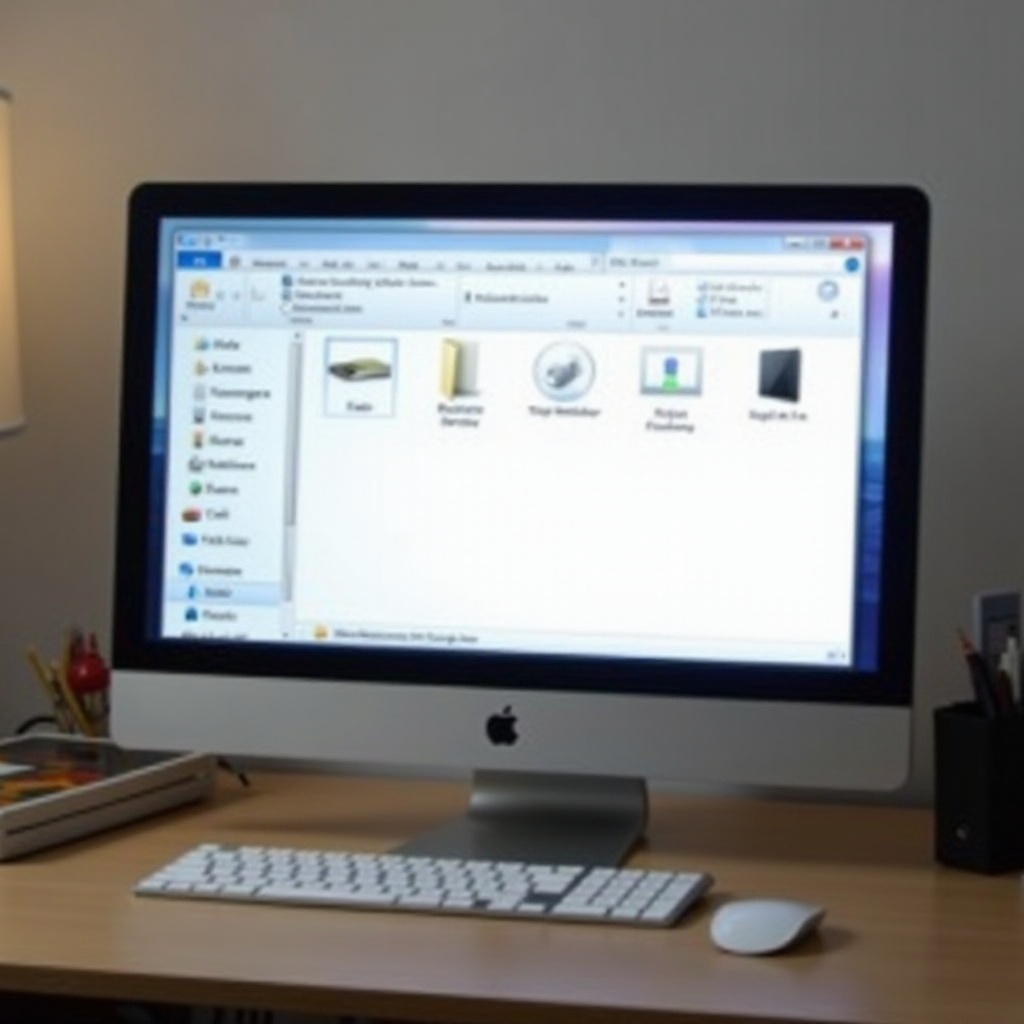
วิธีการบรรทัดคำสั่งเพื่อเข้าถึงไฟล์ที่ซ่อน
สำหรับผู้ใช้ที่คุ้นเคยกับบรรทัดคำสั่ง การเปิดเผยไฟล์ที่ซ่อนใน Windows 10 ผ่าน Command Prompt หรือ PowerShell มีทางเลือกที่มีประสิทธิภาพที่ใช้ข้อความ
การใช้ Command Prompt
- เปิด Command Prompt: กดปุ่ม Windows + R พิมพ์ “cmd” แล้วกด Enter
- การเปลี่ยนแปลงไดเรกทอรี: ใช้คำสั่ง ‘cd’ เพื่อเปลี่ยนไปยังโฟลเดอร์ที่ต้องการ เช่น
cd C:\Users\YourUsername\Documents - แสดงไฟล์ทั้งหมด: พิมพ์
dir /a:hเพื่อแสดงไฟล์ที่ซ่อนในไดเรกทอรี คำสั่ง/a:hระบุว่าจะแสดงไฟล์ที่ซ่อน
การใช้ PowerShell
- เปิด PowerShell: กดปุ่ม Windows + X แล้วเลือก Windows PowerShell จากเมนู
- นำทางไปยังไดเรกทอรีของคุณ: ใช้
cdเพื่อไปยังโฟลเดอร์ที่ต้องการ เช่นcd C:\Users\YourUsername\Documents - แสดงรายการที่ซ่อน: ป้อน
Get-ChildItem -Forceเพื่อแสดงไฟล์ทั้งหมด, รวมทั้งไฟล์ที่ซ่อน
ทั้ง Command Prompt และ PowerShell ตอบสนองต่อผู้ใช้ที่ต้องการการปฏิสัมพันธ์ผ่านบรรทัดคำสั่ง, มีวิธีที่แข็งแกร่งในการเข้าถึงไฟล์ที่ซ่อน
การใช้เครื่องมือภายนอกในการจัดการไฟล์ที่ซ่อน
นอกเหนือจากวิธีการที่มีในตัวระบบ, มีเครื่องมือภายนอกหลายอย่างที่สามารถจัดการไฟล์ที่ซ่อนอย่างมีประสิทธิภาพ:
- Total Commander: ตัวจัดการไฟล์นี้อนุญาตให้เปิด/ปิดไฟล์ที่ซ่อนอย่างง่ายดาย
- XYplorer: มีฟังก์ชันที่คล้ายคลึงกับตัวเลือกการค้นหาที่มีให้เกือบสมบูรณ์สำหรับไฟล์ที่ซ่อน
- FreeCommander: เป็นทางเลือกไม่มีค่าใช้จ่ายที่ให้การเข้าถึงไฟล์ระบบอย่างรวดเร็วและการดูโฟลเดอร์ที่ครอบคลุม
เครื่องมือเหล่านี้มักมีฟีเจอร์เพิ่มเติม เช่น การค้นหาขั้นสูงและการปรับปรุงการจัดการไฟล์ ให้การควบคุมที่มากขึ้นกับไฟล์ที่ซ่อนในคอมพิวเตอร์ของคุณ

ความเสี่ยงและเคล็ดลับความปลอดภัยเมื่อเข้าถึงไฟล์ที่ซ่อน
แม้ว่าการสำรวจไฟล์ที่ซ่อนของระบบของคุณอาจเป็นสิ่งที่น่าสนใจ การปฏิบัติตามข้อควรระวังเหล่านี้เป็นสิ่งสำคัญ:
- หลีกเลี่ยงการเปลี่ยนแปลงไฟล์ระบบที่จำเป็น: การแก้ไขไฟล์เหล่านี้อาจทำให้เกิดการรบกวนการทำงานตามปกติของ OS และนำไปสู่ความไม่เสถียรของระบบ
- สำรองข้อมูลก่อนการเปลี่ยนแปลงใด ๆ: ตรวจสอบให้แน่ใจว่าคุณมีการสำรองข้อมูลที่อัพเดทล่วงหน้าก่อนทำการปรับเปลี่ยน
- เข้าใจฟังก์ชัน: ทำความเข้าใจเบื้องต้นเกี่ยวกับบทบาทของไฟล์ก่อนพยายามแก้ไขใด ๆ
การดำเนินการอย่างระมัดระวังกับไฟล์ของระบบของคุณจะทำให้การดำเนินการสำรวจนั้นไม่ก่อให้เกิดผลกระทบที่เป็นอันตราย เช่น ระบบล่มหรือข้อมูลสูญหาย
บทสรุป
การทำ ความคุ้นเคยกับการเข้าถึงไฟล์ที่ซ่อนใน Windows 10 จะช่วยขยายการควบคุมของคุณเหนือคอมพิวเตอร์ของคุณ, ช่วยในการจัดการและแก้ไขปัญหาได้ดีกว่า ไม่ว่าคุณจะใช้ File Explorer, เครื่องมือบรรทัดคำสั่ง, หรือแอปพลิเคชันภายนอก การทำความเข้าใจและการจัดการไฟล์ที่ซ่อนอย่างมีความรับผิดชอบ ช่วยให้คุณสนับสนุนและปรับปรุงระบบของคุณโดยไม่ละเมิดความซื่อตรงของข้อมูล
คำถามที่พบบ่อย
ฉันจะซ่อนไฟล์อีกครั้งหลังจากที่ทำให้ไฟล์มองเห็นได้อย่างไร?
ในการซ่อนไฟล์ใน File Explorer ให้กลับไปที่แท็บ “มุมมอง” และยกเลิกการเลือกช่อง “รายการที่ซ่อนอยู่” สำหรับ Command Prompt หรือ PowerShell ใช้ ‘attrib +h ชื่อไฟล์’ เพื่อซ่อนไฟล์อีกครั้ง
มีความเสี่ยงใดๆ ที่เกี่ยวข้องกับการเข้าถึงไฟล์ที่ซ่อนอยู่หรือไม่?
ใช่ การเข้าถึงไฟล์ที่ซ่อนอยู่สามารถนำไปสู่การแก้ไขหรือการลบไฟล์ระบบที่สำคัญได้โดยไม่ตั้งใจ ซึ่งอาจทำให้ระบบทำงานผิดพลาด
ฉันจะมั่นใจได้อย่างไรว่าไฟล์ระบบยังคงได้รับการปกป้องในขณะที่มองเห็นได้?
ดูไฟล์เหล่านี้เมื่อจำเป็นเท่านั้นและตรวจสอบให้แน่ใจว่าการตั้งค่าผู้ใช้ของคุณป้องกันการแก้ไขโดยไม่ได้ตั้งใจ ใช้สิทธิ์ผู้ดูแลระบบอย่างรอบคอบเพื่อปกป้องไฟล์ระบบ
